Додавання сайту до Google Search Console
Що таке Google Search Console і навіщо він потрібен
Google Search Console – це інструмент, розроблений Google, який допомагає власникам веб-сайтів відстежувати та аналізувати свою присутність у результатах пошуку за допомогою перевірки URL-адрес і додавання нового контенту.
За допомогою Google Search Console можна отримувати інформацію про те, які сторінки вашого сайту з’являються у результатах пошуку Google, а також отримувати сповіщення про проблеми з індексацією на вашому сайті та їх вирішення шляхом створення звітів та налаштування файлу sitemap.
Ви можете переглядати статистику пошукової активності, таку як кількість переглядів, кліків і позицій у результатах пошуку, а також переглядати запити, за якими користувачі знаходять ваш сайт і сторінки, що відображаються у результатах пошуку.
Google Search Console також дозволяє переглядати і виправляти такі помилки, як неправильні заголовки або описи сторінок чи неробочі посилання, за допомогою використання тегів і коду налаштувань.
Google Search Console – важливий сервіс для будь-якого власника веб-сайту, який бажає підвищити свою видимість у результатах пошуку та створити більш ефективну стратегію SEO. Інструмент допомагає власникам веб-сайтів зрозуміти, як користувачі взаємодіють з їх сайтом у результатах пошуку, включаючи використовувані ними запити та сторінки, які вони відвідують, і зробити свій ресурс зручнішим і доступнішим для користувачів.
Чому важливо додати сайт до Google Search Console
Додавання вашого веб-сайту до консолі пошуку Google є важливим, оскільки воно надає цінну інформацію про присутність вашого сайту у результатах пошуку Google. Додавши свій сайт до Google Search Console, ви зможете:
- Слідкувати за ефективністю вашого сайту у результатах пошуку Google: ви зможете відстежувати, як часто ваш сайт з’являється у результатах пошуку, які запити використовують користувачі для пошуку вашого сайту і які сторінки відображаються у результатах пошуку.
- Отримувати сповіщення про проблеми з індексацією: Google Search Console повідомлятиме вас, якщо виникнуть проблеми з індексацією вашого сайту, наприклад, помилки сканування або проблеми з безпекою. Це дозволить вам прийняти заходи для вирішення проблеми і покращити видимість вашого сайту у результатах пошуку.
- Надсилати карти сайту та окремі URL-адреси. Ви можете надіслати ваші карти сайту та окремі URL-адреси в Google для сканування, що допоможе переконатися, що всі сторінки вашого сайту правильно проіндексовані і відображаються у результатах пошуку.
- Виявлення та усунення технічних проблем: Google Search Console надає детальну інформацію про будь-які технічні проблеми на вашому сайті, такі як неробочі посилання або неправильні заголовки сторінок, які можуть вплинути на видимість вашого сайту у результатах пошуку.
- Слідкувати за зручністю використання на мобільних пристроях: Google Search Console надає інформацію про те, наскільки добре ваш сайт працює на мобільних пристроях, що стає все більш важливим, оскільки все більше користувачів виходять в Інтернет зі своїх мобільних пристроїв.
Google Search Console допоможе вам управляти вашим веб-ресурсом та покращити його позицію у результатах пошуку. Ви можете використовувати його для підтвердження володіння вашим сайтом, створення карти сайту та перевірки HTML-коду сторінок. Також ви можете перевіряти використання тегів та розділів ресурсу, щоб переконатися, що всі дані вашого сайту ідеально відображаються у результатах пошуку.
Google Search Console також надає інформацію про зовнішній вигляд вашого сайту у результатах пошуку, включаючи розширені фрагменти та панелі знань, а також інформацію про рейтинг кліків. Ці дані можуть допомогти вам зрозуміти, як ваш сайт виглядає у результатах пошуку та як користувачі взаємодіють з ним. На основі цієї інформації ви можете внести необхідні зміни в зміст і дизайн сайту, щоб покращити його видимість та рейтинг у результатах пошуку.
Для того, щоб скористатися всіма можливостями Google Search Console, вам потрібно увійти до сервісу за допомогою вашої адреси електронної пошти та підтвердити ваше володіння сайтом. Потім ви зможете почати аналізувати дані та використовувати інструменти, що надаються Google Search Console, для покращення ранжування сторінок вашого сайту у результатах пошуку.
Як зареєструвати обліковий запис?
Для реєстрації облікового запису в Google Search Console, дотримуйтесь цих кроків:
- Перейдіть на сайт Google Search Console: Відкрийте браузер і перейдіть на сайт Google Search Console (https://search.google.com/search-console).
- Увійдіть до свого облікового запису Google: Якщо у вас вже є обліковий запис Google, увійдіть у систему, використовуючи свої існуючі облікові дані.
- Натисніть кнопку “Почати роботу”: На сторінці Google Search Console натисніть кнопку “Почати роботу”, щоб розпочати процес реєстрації.
- Додайте свій сайт: У з’явившомуся вікні введіть URL-адресу сайту, який ви хочете додати до Google Search Console.
- Виберіть спосіб підтвердження володіння сайтом: Виберіть спосіб підтвердження володіння сайтом, який ви хочете використовувати. Ви можете вибрати методи підтвердження, такі як HTML-тег, файл DNS або аутентифікацію через Google Analytics.
- Підтвердіть володіння: Після виконання всіх кроків, натисніть кнопку “Додати свій проект”.
- Дочекайтеся підтвердження успішної реєстрації облікового запису. У цей момент Google Search Console проведе кілька перевірок, щоб переконатися, що ви дійсно є власником сайту.
- Після успішної перевірки ви зможете перейти до управління своїм проектом в Google Search Console.
Кроки додавання сайту до Google Search Console
Щоб додати веб-сайт до Google Search Console, виконайте наступні дії:
- Перейдіть на веб-сайт Google Search Console.
- Увійдіть до свого облікового запису Google.
- Натисніть кнопку “Додати проект”.
- Введіть URL-адресу сайту, який ви хочете додати, у відповідне поле.
- Виберіть метод підтвердження володіння сайтом. Ви можете вибрати метод підтвердження на основі HTML-файлу, мета-тега, Google Analytics або Google Tag Manager.
- Виконайте інструкції, відповідні вибраному методу підтвердження.
- Після успішного підтвердження, натисніть кнопку “Продовжити”.
- Після цього ви побачите інформацію про свій проект, включаючи дані про поточний стан індексації та статус підтвердження володіння.
Як перевірити, що сайт був успішно доданий до Google Search Console?
Щоб перевірити, чи був веб-сайт успішно доданий до Google Search Console, виконайте такі дії:
- Увійдіть до свого облікового запису Google Search Console.
- Знайдіть сайт, який ви додали, у списку сайтів.
- Перевірте статус підтвердження володіння. Якщо статус “підтверджено”, це означає, що сайт був успішно доданий.
- Перевірте наявність помилок у консолі. Якщо помилок немає, це додатковий показник того, що сайт був успішно доданий.
- Перегляньте дані про трафік сайту, щоб переконатися, що Google індексує сторінки сайту.
Як надати доступ (делегувати права) в Google Search Console
Щоб надати доступ до Google Search Console, виконайте такі дії:
- Увійдіть до свого облікового запису Google Search Console.
- Виберіть сайт, для якого ви хочете надати доступ.
- Натисніть кнопку “Налаштування” і виберіть “Користувачі та рівні доступу”.
- Натисніть кнопку “Додати користувача”.
- Введіть електронну адресу користувача, якому ви хочете надати доступ.
- Виберіть рівень доступу, який ви хочете надати.
- Натисніть кнопку “Додати”.
Тепер користувач, зазначений вами за допомогою електронної пошти, зможе отримати доступ до Google Search Console для обраного вами сайту з вказаним рівнем доступу.
© PhoenixProject, при повному або частковому копіюванні матеріалу посилання на першоджерело обов'язкове.

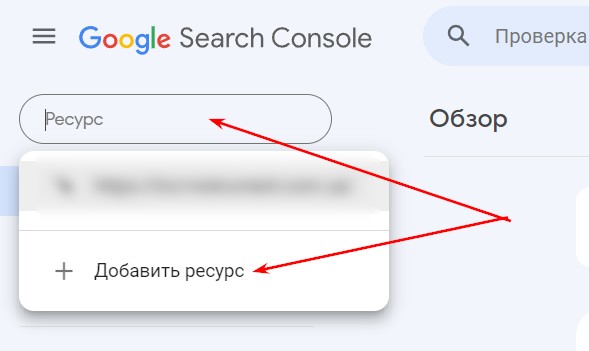
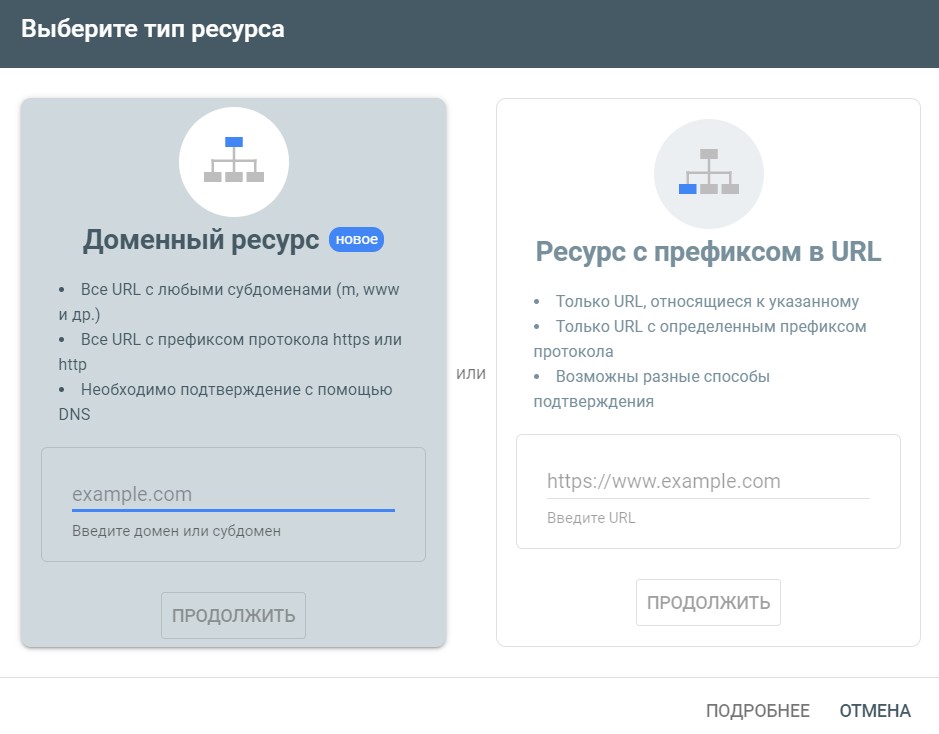
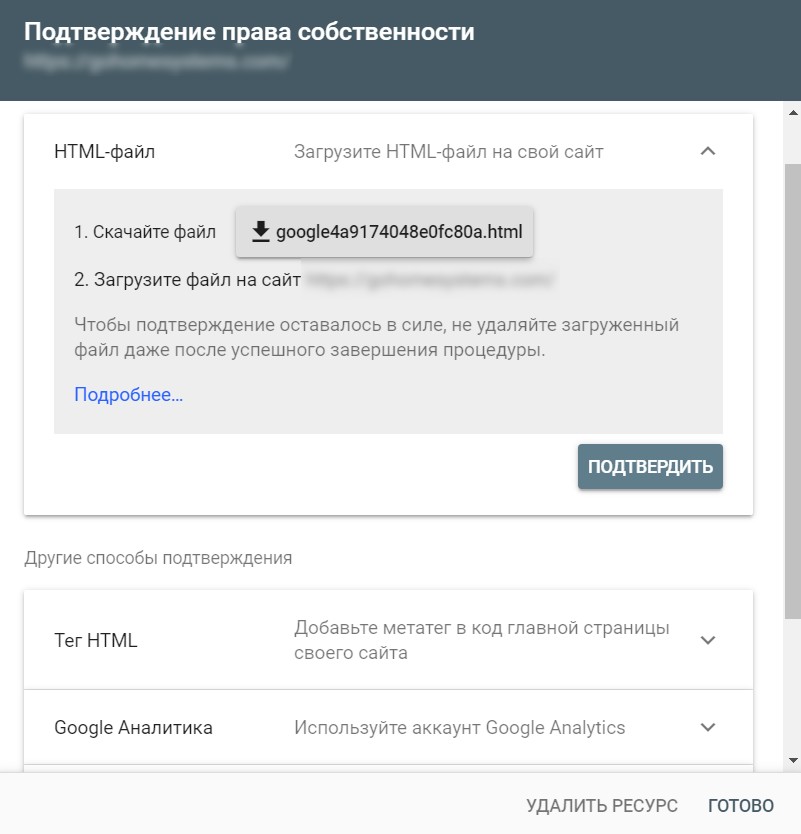
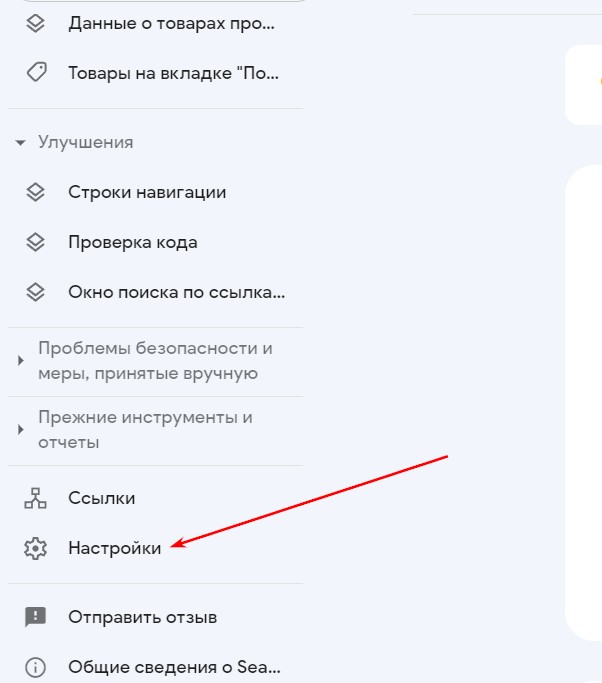
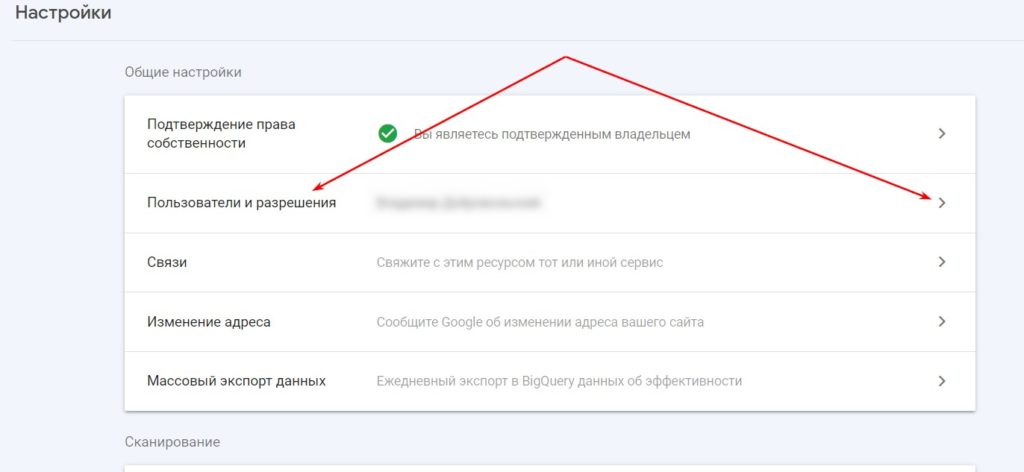
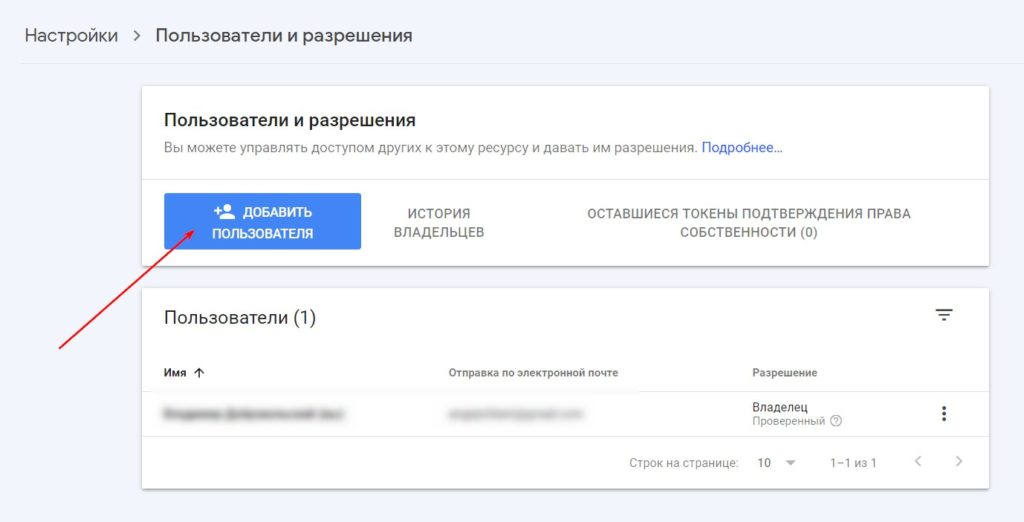
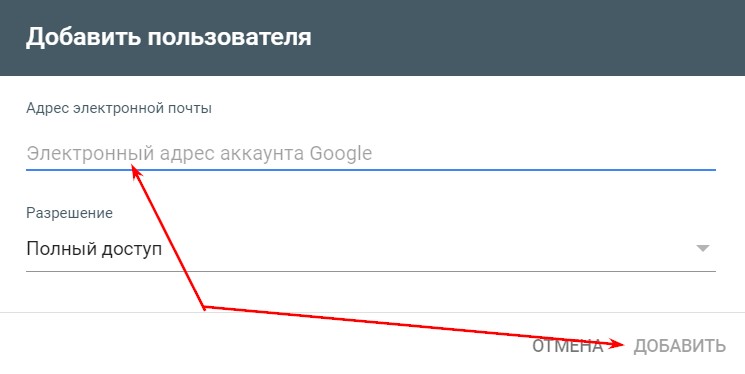
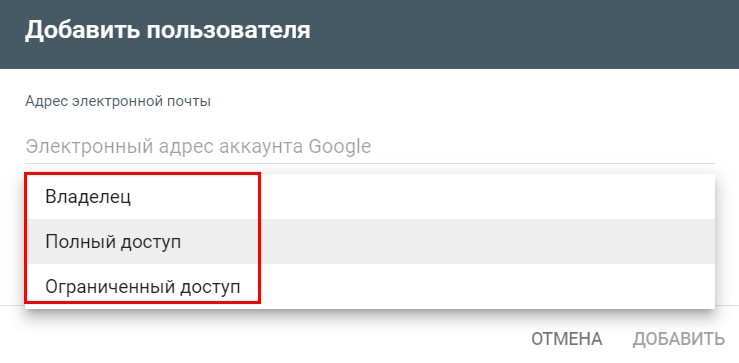

Коментарів: 0